之前微软在Winn10最新版中添加了云重装功能,这个功能可以让用户下载微软服务器中的镜像来重装系统,继而修复一些无法修复的问题,目前微软在Win10快速通道测试版正式加入云重装,并且已经可用!如果你挺关注这个功能的,可以看看下面的Win10云重装教程
Win10云重装说明:
实际上云重装和重置功能有点类似,只不过重置的话依赖的是本地完整的备份文件,而云重装则去服务器上下载文件,在重置无法修复你的问题时,那么云重装就可以帮上大忙了。
云下次重装倒是可以直接保留文件进行重装。保留文件指的是保留你的个人文件包括系统盘桌面和文档类文件夹,已经安装的各种软件重装过程还是会丢失的。还有个重要优点就是我们在缺点里提到的高级启动里重装,如果支持这个功能的话最起码进不去系统重装方便些。当然理论上说既然可以进得去高级启动界面也可以使用本地重置功能,虽然花费时间比较长但可以恢复电脑使用。
云下载功能的使用步骤:
步骤说明:Windows 10 设置---更新与安全---恢复---重置此电脑---选择云下载---更改设置---勾选从网络下载。
可选条件:操作过程中可选保留文件或者是清理所有文件进行云重装,如果你懒得备份的话那就选保留文件重装。
重要提示:为防止出现意外蓝点网强烈建议你在重装前备份文件到优盘,以免保留文件重装出现意外造成丢失等。
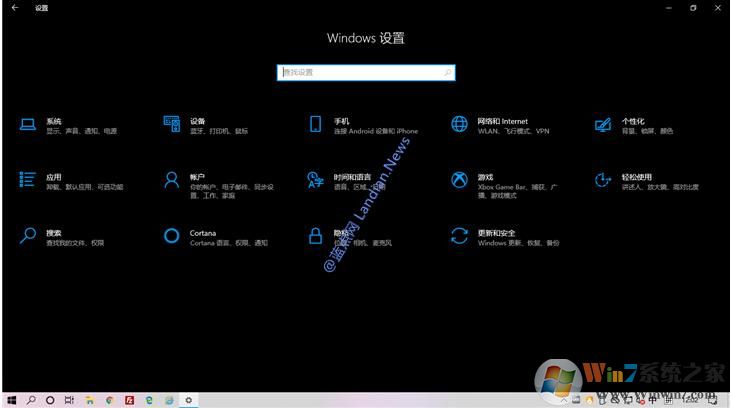
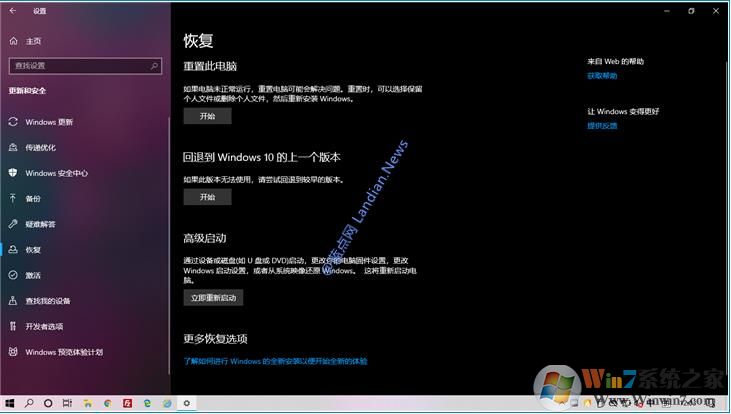
你希望如何重装安装Windows,选择“云下载”
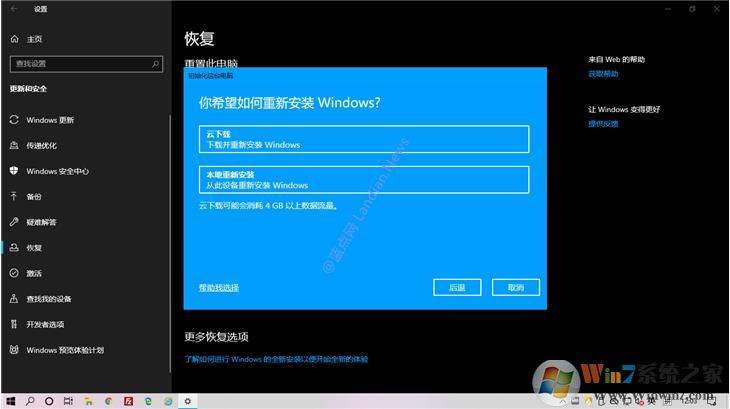
需要删除应用和文件,所以软件是肯定没有办法保留的。
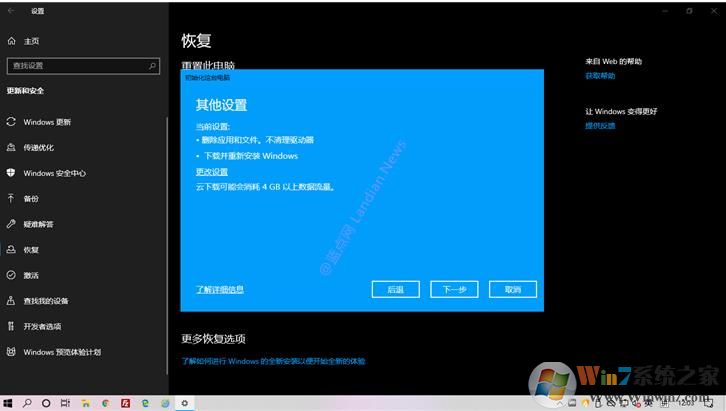
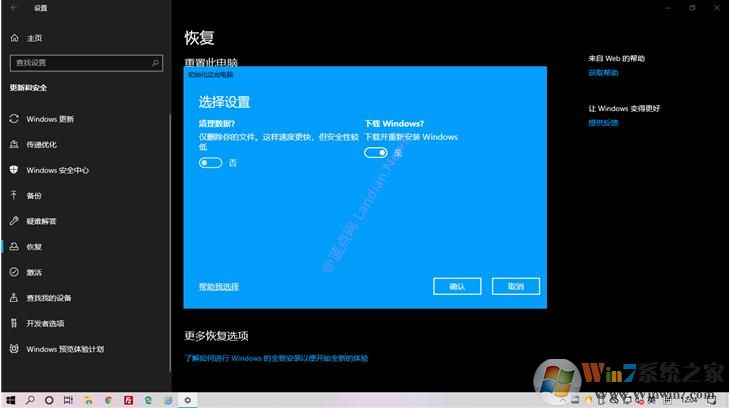
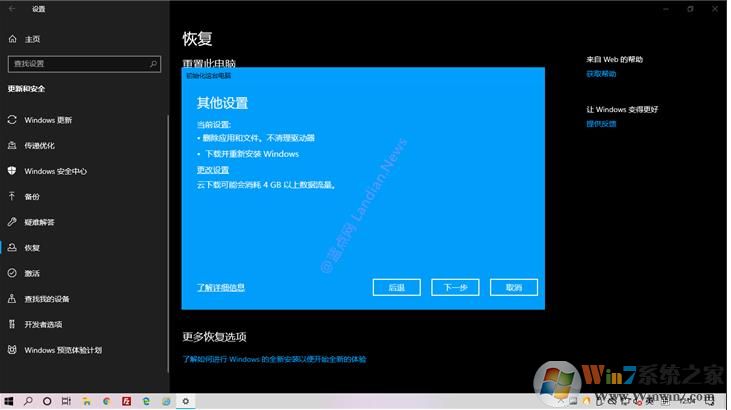
云重装之后无法退回到之前的版本。
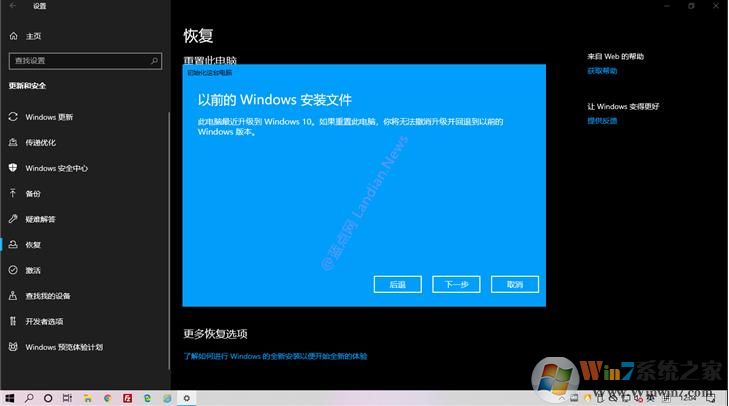
开始下载并开始云重装过程。
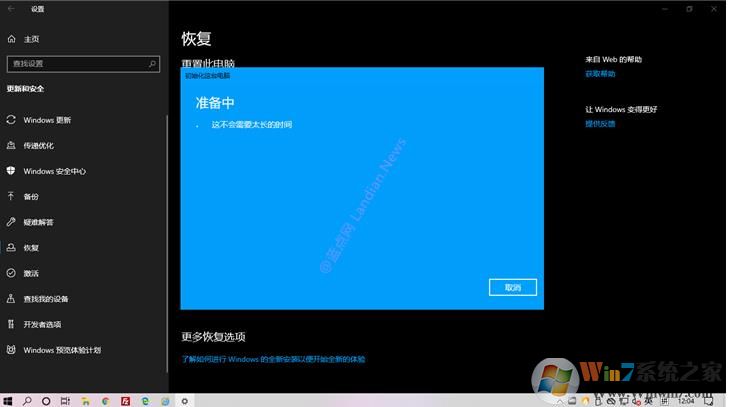
可以看到Win10云重装功能,和重置是差不多的,并且需要网络的支持,对于网络出问题的朋友是没办法使用云重装的。当然这个功能目前来看应该还不是完整的,毕竟在高级启动中云重装还是没有办法使用的。